Un anti-virus pour votre CMS (WordPress, Prestashop, Joomla, etc.), mais oui c’est ClamAv bien sûr !
Si vous avez un service web, type CMS comme WordPress, Prestashop, Joomla, etc., il y a des chances que vous ayez des besoins de vérifier si votre CMS préféré n’a pas de virus dans des fichiers qui auraient été transmit, quelle que soit la manière. Dans ce cas, il y a ClamAv, voyons comment l’utiliser.
D’abord, il vous faut installer sur votre linux préféré le package ClamAv si ce n’est pas déjà fait pour le traitement de vos emails :
- sur Ubuntu : sudo apt-get install clamav
- sur Centos : sudo yum install clamav
Une fois cela fait, il vous faut mettre à jour la base de définition de virus, si possible à travers une tache CRON, toutes les semaines, sous peine d’un message stressant disant que votre base de détection de virus n’est pas à jour.
Utiliser la commande « freshclam » pour lancer la mise à jour de la base de données des infections potentielles.
Et pour finir, vous pouvez, grâce à un terminal, utiliser la commande clamscan avec la syntaxe suivante : clamscan OPTIONS File/Folder
Pour vérifier tous les fichiers, et afficher le nom de chaque fichier traité : clamscan -r /
- Si vous désirez n’afficher que les fichiers infectés, utilisez -i
- Si vous désirez être prévenu d’un fichier infecté lors du processus de vérification, utilisez –bell
- Si vous désirez ne scanner qu’un dossier spécifique, remplacez / par le chemin que vous souhaitez (ex: /home/moncompte )
- Si vous désirez déplacer les fichiers infectés dans un dossier spécifique, utilisez l’option –move=/home/moncompte/virus , ou –remove pour supprimer définitivement les fichiers infectés.
- Si vous désirez exclure un dossier, utilisez l’option ––exclude-dir=/home/moncompte/Maildir/*
- Si vous désirez lister tous les dossiers à vérifier au moyen d’un fichier texte contenant les chemins des dossiers, utilisez l’option –file-list=/home/moncompte/ClamScanCesDossiers.txt et ClamScanCesDossiers.txt doit contenir sur chaque ligne le chemin absolu du dossier à vérifier.
Attention : sur CentOS 6.x, il vous faut changer des configurations pour que cela fonctionne, si vous avez un message d’erreur avec freshclam.
Vérifier que ces éléments sont bien configurés :
- Vérifiez les droits des dossiers clamav :
- chown -R clam:clam /var/lib/clamav
- chown -R clam:clam /var/log/clamav
- Dans le fichier /etc/freshclam.conf, vérifiez que les paramètres suivant sont bien configurés, sinon mettez à jour :
- DatabaseDirectory /var/lib/clamav
- DatabaseOwner clam
- Dans le fichier /etc/clamd.conf, vérifiez aussi les conf. suivantes :
- DatabaseDirectory /var/lib/clamav
- User clam
- Puis relancez le service avec la commande : service clamd restart
- Et re-tentez la mise à jour de la base de virus à travers freshclam, normalement cela devrait régler le problème.
Allez, soyez couvert pour 2018 !
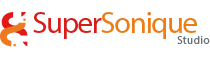

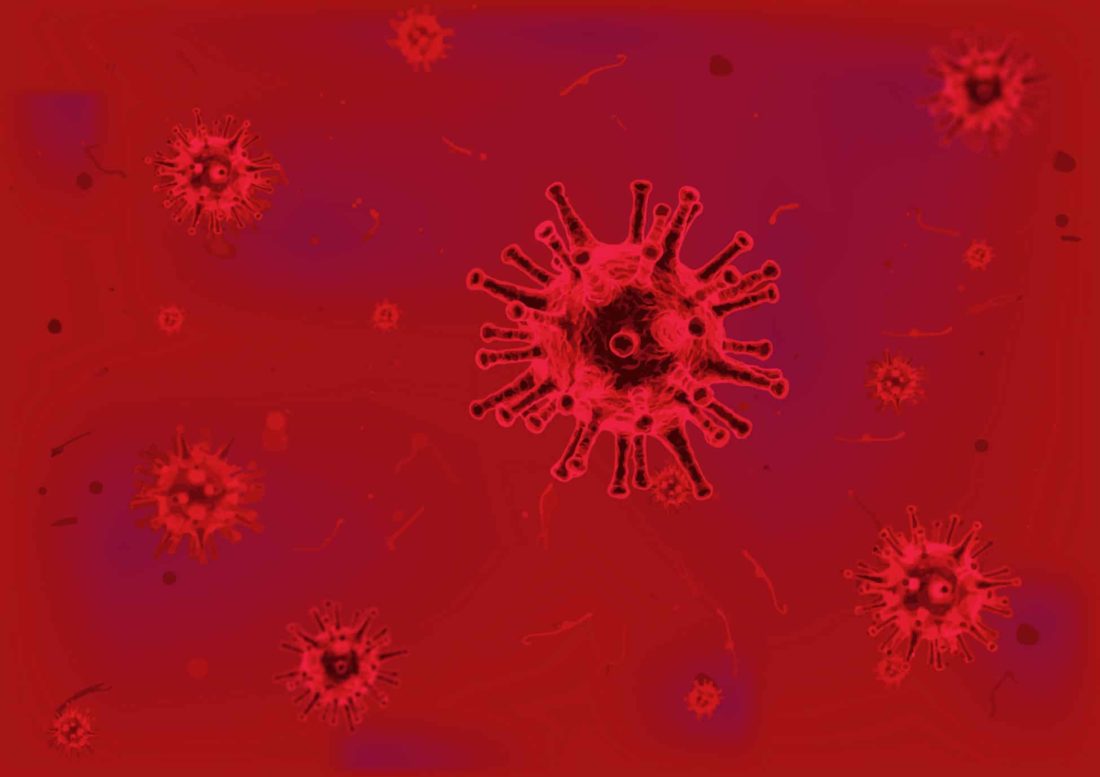
Pas de commentaire